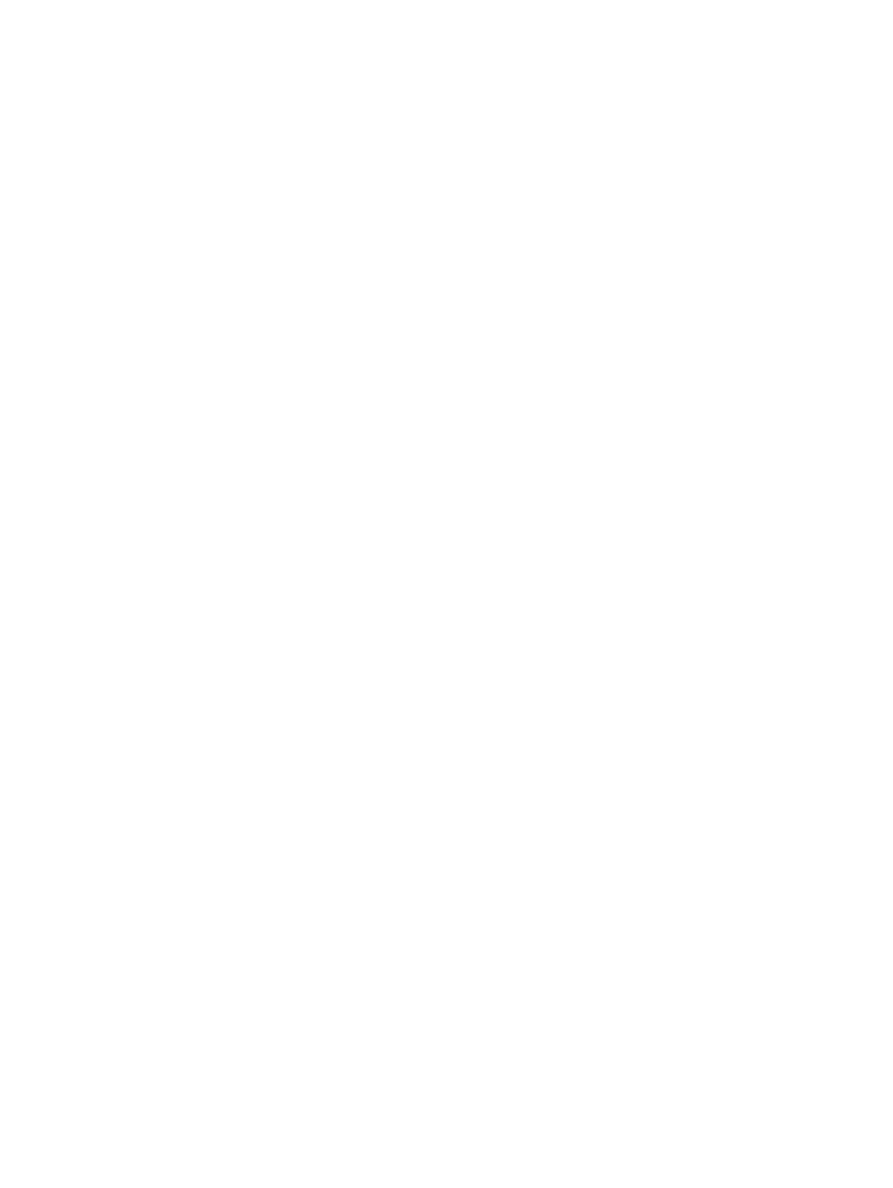
Shranjevanje opravil v računalnikih Mac
Opravila lahko shranite v napravo, tako da jih lahko kadar koli natisnete. Shranjena opravila imate lahko
v skupni rabi z drugimi uporabniki ali jih naredite zasebna.
1.
V meniju Datoteka kliknite možnost Natisni.
2.
Odprite meni Shramba opravil.
SLWW
Osnovni tiskalniški posli v računalniku Mac
59
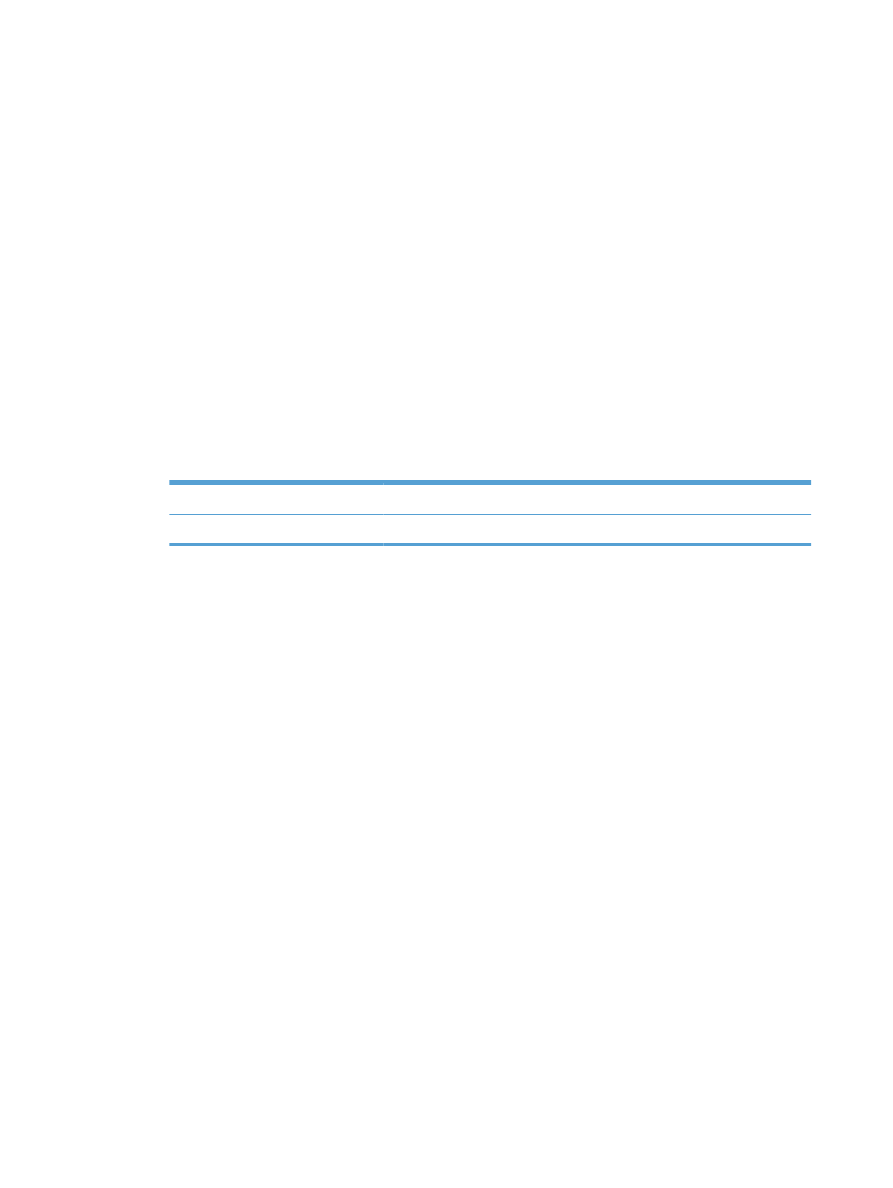
3.
Na spustnem seznamu Način shranjevanja opravil izberite vrsto shranjenega opravila.
●
Preveri in zadrži: Ta funkcija omogoča, da hitro natisnete in pregledate eno kopijo opravila
in nato natisnete dodatne kopije.
●
Osebno opravilo: Ko izdelku pošljete opravilo, se ne natisne, dokler ga ne zahtevate na
nadzorni plošči naprave. Če opravilu dodelite osebno identifikacijsko številko (PIN), jo morate
vnesti na nadzorni plošči.
●
Hitro kopiranje: Če je v napravi nameščen izbirni trdi disk, lahko natisnete želeno število
kopij opravila in nato shranite kopijo opravila v izbirnem trdem disku. Če opravilo shranite,
lahko pozneje natisnete dodatne kopije.
●
Shranjeno opravilo: Če je v napravi nameščen izbirni trdi disk, lahko shranite opravilo, na
primer obrazec, kontrolni list ali koledar osebja, in drugim uporabnikom omogočite, da
opravilo kadar koli natisnejo. Shranjena opravila lahko tudi zaščitite s številko PIN.
4.
Če želite uporabiti uporabniško ime ali ime opravila po meri, kliknite gumb Po meri in nato vnesite
uporabniško ime ali ime opravila.
Izberite, katero možnost želite uporabiti, če ima to ime že drugo shranjeno opravilo.
Uporabi ime opravila + (1–99)
Dodajte enolično številko na konec imena opravila.
Zamenjaj obstoječo datoteko
Prepišite obstoječe shranjeno opravilo z novim.
5.
Če ste v 3. koraku izbrali možnost Shranjeno opravilo ali Osebno opravilo, lahko opravilo
zaščitite s PIN-om. V polje Za tiskanje uporabi PIN vnesite 4-mestno številko. Ko to opravilo
poskusijo natisniti druge osebe, jih naprava pozove, naj vnesejo to številko PIN.